WindowsServer域用户批量创建方法
@font-face { font-family: "Times New Roman" }
@font-face { font-family: "宋体" }
@font-face { font-family: "Calibri" }
@font-face { font-family: "Cambria" }
p.MsoNormal { mso-style-name: 正文; mso-style-parent: ""; margin: 0 0 0.0001pt; mso-pagination: none; text-align: justify; text-justify: inter-ideograph; font-family: Calibri; mso-fareast-font-family: 宋体; mso-bidi-font-family: 'Times New Roman'; font-size: 10.5pt; mso-font-kerning: 1.0000pt }
h1 { mso-style-name: "标题 1"; mso-style-next: 正文; margin-top: 17pt; margin-bottom: 16.5pt; page-break-after: avoid; mso-pagination: lines-together; text-align: justify; text-justify: inter-ideograph; mso-outline-level: 1; line-height: 240%; font-family: Calibri; mso-fareast-font-family: 宋体; mso-bidi-font-family: 'Times New Roman'; font-weight: bold; font-size: 22pt; mso-font-kerning: 22.0000pt }
h2 { mso-style-name: "标题 2"; mso-style-noshow: yes; mso-style-next: 正文; margin-top: 13pt; margin-bottom: 13pt; page-break-after: avoid; mso-pagination: lines-together; text-align: justify; text-justify: inter-ideograph; mso-outline-level: 2; line-height: 173%; font-family: Cambria; mso-fareast-font-family: 宋体; mso-bidi-font-family: 'Times New Roman'; font-weight: bold; font-size: 16pt; mso-font-kerning: 1.0000pt }
span.10 { font-family: Calibri }
span.15 { font-family: Calibri; color: rgba(0, 0, 255, 1); text-decoration: underline; text-underline: single }
span.msoIns { mso-style-type: export-only; mso-style-name: ""; text-decoration: underline; text-underline: single; color: rgba(0, 0, 255, 1) }
span.msoDel { mso-style-type: export-only; mso-style-name: ""; text-decoration: line-through; color: rgba(255, 0, 0, 1) }
@page { mso-page-border-surround-header: no mso-page-border-surround-footer: no }
@page Section0 { margin-top: 72pt margin-bottom: 72pt margin-left: 90pt margin-right: 90pt size: 595.3000pt 841.9000pt layout-grid: 15.6000pt }
div.Section0 { page: Section0 }
Windows Server域用户批量创建方法
----------我是基于这篇文档修改的,做了一点点补充,原理就是利用for循环加创建用户的一些参数循环执行。
一 创建方法
首先,用Excel创建需要导入的用户的列表。如下图所示。A:姓;B:名:C:姓名;D:登录名;E:域名;F:密码;G:组织单位。
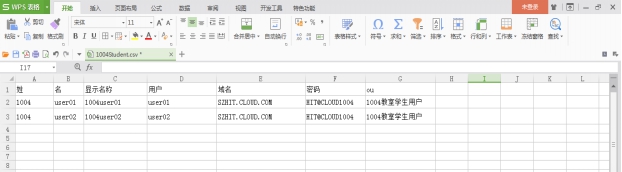
具体每一个账户都要设置哪些属性可自由决定。
在这里我就做了一下修改,我把 “名”给去掉了。(为了更加直观,请看表格对应的创建用户的弹窗)
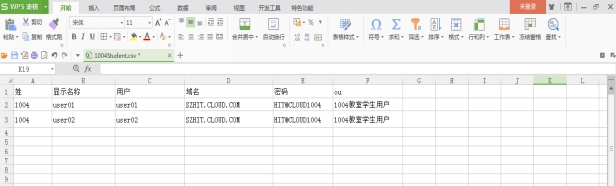

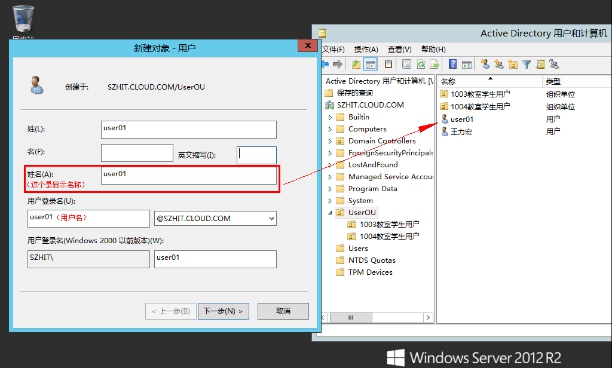
设置完后,另存为CSV文件。然后将该文件移动至域控服务器某个磁盘的根目录下。这里我们放在C盘根目录。
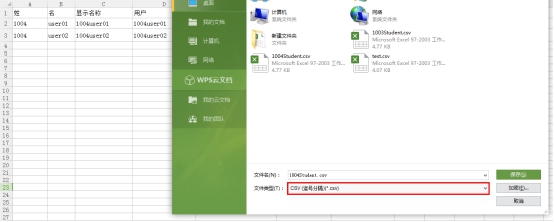

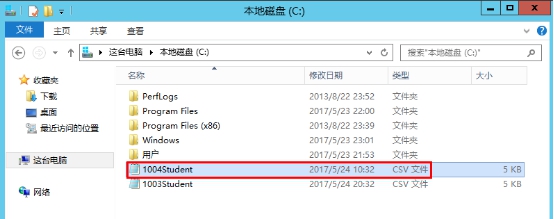
以管理员运行cmd,打开命令提示符窗口。输入以下代码,回车即成功创建了。
for /f "tokens=1,2,3,4,5,6 delims=," %a in (C:\1004Student.csv) do dsadd user "cn=%b,ou=%f,ou=UserOU,dc=SZHIT,dc=CLOUD,dc=COM" -samid %c -upn %c@SZHIT.CLOUD.COM -ln %a -display %c -pwd %e -mustchpwd no -pwdneverexpires yes -disabled no
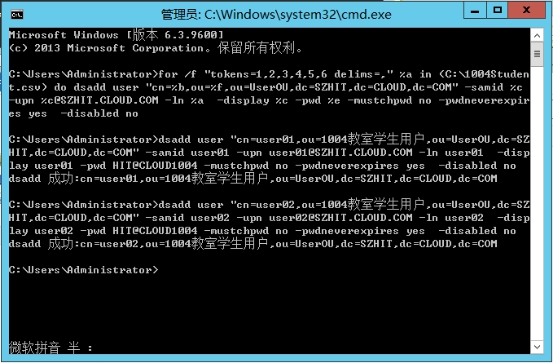
现在打开Active Directory用户和计算机,发现这两个用户已成功创建了。
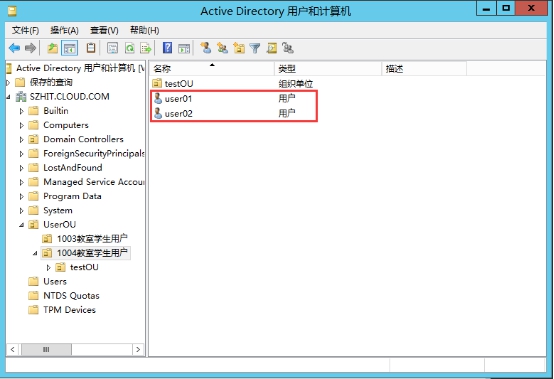
备注:在运行代码创建用户之前,资源所隶属的组织单位必须先手动建立。(其实也有命令创建OU的命令,如果想搞的话可以做一个脚本出来,我们需要做的就是填一些参数就可以了,我上网找的时候,好像就有人写成了小软件。)
二 代码说明
(1)
For /f "tokens=1,2,3,4,5,6 delims=,"
“tokens=1,2,3,4,5,6” 这段是声明这里有6个变量。分别是%a,%b,%c,%d,%e,%f。分别对应EXCEL表格A,B,C,D,E,F列。
”Delims=,”表示分隔符是“,”号。
(2)
%a in (c:\1004Student.csv)
这段是表示全部变量的来源。这里就是指变量都是来源于之前保存在C盘的EXCEL的 CSV文件。
(3)
do dsadd user
这个是添加创建用户命令。
(4)
"cn=%b,ou=%f,ou=UserOU,dc=SZHIT,dc=CLOUD,dc=COM"
cn表示显示的名称,ou表示创建的路径。
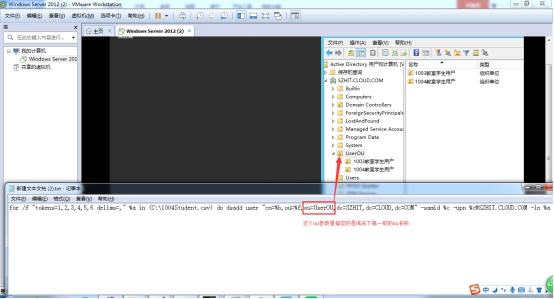
假设我的OU路径比较深,则我们要把除最后一级OU之前的OU写在执行的命令中。
写法:1级ou写在最后面,2级ou写在1级前面,3级写在2级前......依次类推,用逗号隔开。最后的一级OU目录是写在.cvs的文件中的OU。
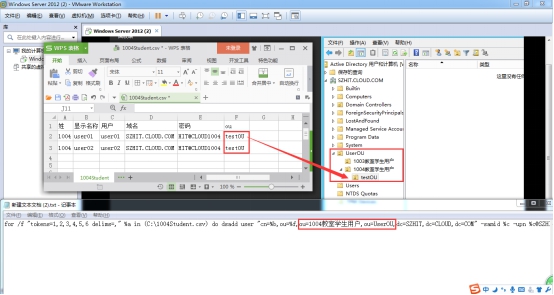
(5)
-samid %c -upn %c@SZHIT.CLOUD.COM
这句是指所要用户的名称和upn后缀。这个upn的后缀最好和用户名在一块,因为每个用户名不会一样。
(6)
-ln %a 是指用户的姓。
-fn %* 是指用户的名。(在这个脚本中我删除了这个,需要的可以留着。)
-display %b是指用户的显示名称。
(7)
-pwd %e 是指用户的密码。
-mustchpwd no
这个是“首次登录是否修改密码” ,yes是开启,no是关闭。
-pwdneverexpires yes
这个是“密码永不过期” ,yes是开启 ,no是关闭。
-disabled no
这个是用户创建之后是不是禁用状态,yes是禁用,no是不禁用。
后面的内容做为一个补充
dsadd命令的可使用参数释议:
参数
UserDN
必需。指定要添加的用户的可分辨名称。如果省略可分辨名称,则将从标准输入 (stdin) 中获取该名称。
-samid SAMName
指定 SAM 名称作为该用户的唯一 SAM 帐户名(例如,Linda)。如果未指定,dsadd 将尝试使用 UserDN 的公用名 (CN) 值的至多前 20 个字符创建 SAM 帐户名。
-upn UPN
指定要添加的用户的用户主体名称(例如,Linda@SZHIT.CLOUD.COM)。
-fn FirstName
指定要添加的用户的名字。
-mi Initial
指定要添加的用户的中间名首字母。
-ln LastName
指定要添加的用户的姓氏。
-display DisplayName
指定要添加的用户的显示名。
-empid EmployeeID
指定要添加的用户的雇员 ID。
-pwd {Password | *}
指定将用户密码设置为 Password 或 *。如果设置为 *,将提示您输入用户密码。
-desc Description
指定要添加的用户的描述。
-memberof GroupDN ...
指定希望用户加入的组的可分辨名称。
-office Office
指定要添加的用户的办公室位置。
-tel PhoneNumber
指定要添加的用户的电话号码。
-email Email
指定要添加的用户的电子邮件地址。
-hometel HomePhoneNumber
指定要添加的用户的家庭电话号码。
-pager PagerNumber
指定要添加的用户的寻呼机号码。
-mobile CellPhoneNumber
指定要添加的用户的移动电话号码。
-fax FaxNumber
指定要添加的用户的传真号码。
-iptel IPPhoneNumber
指定要添加的用户的 IP 电话号码。
-webpg WebPage
指定要添加的用户的 Web 页的 URL。
-title Title
指定要添加的用户的称谓。
-dept Department
指定要添加的用户的部门。
-company Company
指定要添加的用户的公司信息。
-mgr ManagerDN
指定要添加的用户的管理器的可分辨名称。
-hmdir HomeDirectory
指定要添加的用户的主目录位置。如果 HomeDirectory 是作为通用命名约定 (UNC) 路径给出,则必须使用 -hmdrv 参数指定要映射到此路径的驱动器号。
-hmdrv DriveLetter:
指定要添加的用户的主目录驱动器号(例如,E:)。
-profile ProfilePath
指定要添加的用户的配置文件路径。
-loscr ScriptPath
指定要添加的用户的登录脚本路径。
-mustchpwd {yes | no}
指定用户是否必须在下次登录时更改其密码(yes 必须更改,no 不必更改)。默认情况下,用户不必更改密码 (no)。
-canchpwd {yes | no}
指定用户是否可以更改其密码(yes 可以更改,no 根本不能更改)。默认情况下,允许用户更改密码 (yes)。如果 -mustchpwd 参数的值为 yes,则该参数的值必须为 yes。
-reversiblepwd {yes | no}
指定是否应使用可逆加密来存储用户密码(yes 表示应该,no 表示不应该)。默认情况下,用户不能使用可逆加密 (no)。
-pwdneverexpires {yes | no}
指定用户密码是否永不过期(yes 表示是,no 表示不是)。默认情况下,用户密码会过期 (no)。
-acctexpires NumberOfDays
指定从今天算起用户帐户将到期的天数。0 值表示将今天的结束时间设置为到期时间。正值表示将将来的时间设置为到期时间。负值表示将以前的时间设置为到期时间。值 never 将帐户设置为永不过期。例如,0 值表示该帐户在今天结束时过期。值 -5 表示该帐户 5 天前就已经到期,并将以前的时间设置为到期日期。值 5 表示该帐户将在 5 天后到期。
-disabled {yes | no}
指定是否禁用用户帐户登录(yes 禁用登录,no 允许登录)。默认情况下,启用用户帐户登录 (no)。
{-s Server | -d Domain}
连接到指定的远程服务器或域。默认情况下,计算机与登录域中的域控制器相连接。
-u UserName
指定用户要用于登录到远程服务器的用户名。默认情况下,-u 使用用户登录时的用户名。您可以使用下列任一格式指定用户名:
用户名(例如 Linda)
域\用户名(例如 SZHIT\Linda)
用户主体名称 (UPN)(例如 Linda@SZHIT.CLOUD.COM)
-p {Password | *}
指定使用密码或 * 登录到远程服务器。如果键入 *,将提示您输入密码。
-q
将所有输出降低为标准输出(安静模式)。
<wiz_tmp_tag id="wiz-table-range-border" contenteditable="false" style="display: none;">
附件列表
WindowsServer域用户批量创建方法的更多相关文章
- SVN+Apache域用户认证配置方法_Windows(转,重新排版,部分内容更新优化)
欢迎和大家交流技术相关问题: 邮箱: jiangxinnju@163.com 博客园地址: http://www.cnblogs.com/jiangxinnju GitHub地址: https://g ...
- [技术博客]大闸蟹的技术博客,通过gitlab api进行用户批量创建
技术博客--通过gitlab api批量注册用户 gitlab登录界面本身提供了register功能,但需要手工一个个添加,对于一次性会添加整个班级的学生的软工平台来说并不科学合理.使用gitlab ...
- linux 普通用户批量创建账户与密码
#!/bin/bash # add user imp - # by imp # ) do useradd imp$i echo "$i" |passwd --stdin imp$i ...
- windows server 2019 域控批量新增不用,只看这一篇就够了,别的不用看
windows server 2019 域控批量新增不用,只看这一篇就够了,别的不用看 1. 新建excel表格 A B C D E 姓 名 全名 登录名 密码 李 四 李四 李四 test123!@ ...
- SERVER 2012 R2 core域环境下批量创建用户
Write by xiaoyang 转载请注明出处 步骤一:创建域 基本配置 1. 输入命令进入配置 2. 输入8进入网络配置 3. 选择要配置的网 ...
- (转)从0开始搭建SQL Server AlwaysOn 第一篇(配置域控+域用户DCADMIN)
原文地址: http://www.cnblogs.com/lyhabc/p/4678330.html 实验环境: 准备工作 软件准备 (1) SQL Server 2012 (2) Windows S ...
- Windows Server 2016-图形化新建域用户(一)
上章节我们介绍了有关OU组织单位的日常管理,本章我们将对域用户的创建进行简单介绍,常规的操作方法是通过管理控制台图形化手工创建,具体操作方法如下: 1.常规管理控制台 Active Directory ...
- 【转】dsadd user批量创建AD用户命令详解
常见的批量创建用户的方法有四种: 一. 帐户模板的方式 二. CSVDE和LDIFDE 三. 脚本的方式 四. DSADD 但是很少有详细的资料使用DSADD的方式来批量创建帐户,那么我就把我近期使用 ...
- Microsoft Dynamics CRM 2011 批量添加域用户 然后添加CRM用户
一.先了解下 DSADD user命令详解 常见的批量创建用户的方法有四种: 一. 帐户模板的方式 二. CSVDE和LDIFDE 三. 脚本的方式 四. DSADD 但是很少有详细的资料使用DSAD ...
随机推荐
- C#项目版本号自定义位置自动向上增加小工具设计与实现
自从毕了业,好久没更新了,今天突发奇想,过来更新一下,嘻嘻! 一般在做版本升级时,要锁定版本号进行对比,然后联网检索可用的升级包信息,在用VS做C#项目组件版本管理时,是一个很麻烦的事,每次Relea ...
- 北京太速科技-第六代Intel i7四核八线程6U VPX主控板
一.产品概述 该产品是一款基于第六代Intel i7四核八线程的高性能6U VPX刀片式计算机.产品提供了可支持全网状交换的高速数据通道,其中P1,P2各支持4个PCIe x4 Gen3总线接口,P3 ...
- Spring系列15:Environment抽象
本文内容 Environment抽象的2个重要概念 @Profile 的使用 @PropertySource 的使用 Environment抽象的2个重要概念 Environment 接口表示当前应用 ...
- mysql数据库 Window下安装
关系数据库,是建立在关系数据库模型基础上的数据库,借助于集合代数等概念和方法来处理数据 库中的数据,同时也是一个被组织成一组拥有正式描述性的表格,该形式的表格作用的实质是装载着数 据项的特殊收集体,这 ...
- Error from server error dialing backend remote error tls internal error
# kubectl exec -it mysql-master-8cfb64ff9-ct4dx -n prophet -- /bin/bash Error from server: error dia ...
- 内省机制(操作javaBean的信息)
内省机制(操作javaBean的信息) ----是不是联想到了反射机制了哈,这两者有什么区别呢? 1.内省机制和反射机制的联系 ■ 其实内省机制也是通过反射来实现的,而反射是对一切类都适合去动态获取类 ...
- 入手这个商业智能工具,建设自助式BI平台轻松搞定
数据的重要性无需多言,可数据的获取和使用却依然不是一件容易的事.尤其是对企业中不掌握数据的广大业务人员,对数据又爱又恨,对掌握数据对IT部门,更是恨多爱少,为了拿到数据分析数据,不断的申请.催促.沟 ...
- bi报表是什么意思,有什么优势?
BI也叫商业智能系统,BI报表也就是将企业中现有数据进行整合并提供出的报表,商业智能描述了一系列的概念和方法,通过应用基于事实的支持系统来辅助商业决策的制定. 商业智能技术提供使企业迅速分析数据的技 ...
- 📚 选择排序和插入排序区别-DS笔记
选择排序法 A[i...n)未排序,A[0...i)已排序 A[i...n]中最小值要放到A[i]的位置 复杂度 \(O(n^2)\) 第一层循环n次 第二层循环:i=0,n次:i=1,n-1次... ...
- 【windwos 操作系统】关键的Windows内核数据结构一览(下)
I/O管理器 nt!_IRP IRP表示一个I/O请求包结构体,它用来封装执行一个特定I/O操作所需要的所有参数以及I/O操作的状态.IRP的表现也类似于一个线程独立调用栈因此它可以从一个线程传递到另 ...
